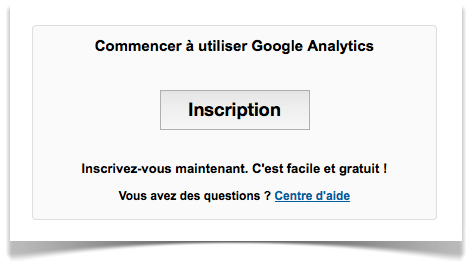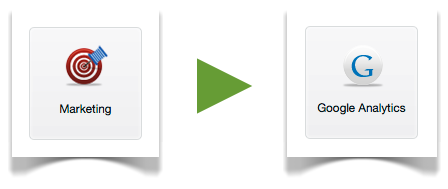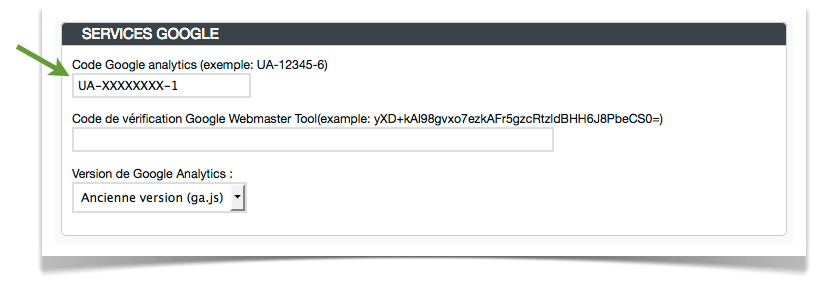Webmaster Tools est un outil puissant mis à votre disposition gratuitement par Google. Il vous épaulera concernant le référencement naturel et sera un très bon allié pour l'optimisation générale de votre site Internet. Si vous n'avez pas encore associé Google Analytics à votre site, faites-le avant de passer à Webmaster Tools car nous aurons besoin de ce prérequis. Lorsqu'Analytics a été associé à votre site, rendez-vous sur https://www.google.com/webmasters pour débuter. Vous devrez alors renseigner l'URL du site sur lequel vous souhaitez travailler.
 Une fois validé, Webmaster Tools vous demandera également de vous identifier comme étant le propriétaire du site. Cela peut être fait grâce à l'association Analytics déjà réalisée. Cliquez sur Autres Méthodes puis Google Analytics.
Une fois validé, Webmaster Tools vous demandera également de vous identifier comme étant le propriétaire du site. Cela peut être fait grâce à l'association Analytics déjà réalisée. Cliquez sur Autres Méthodes puis Google Analytics.
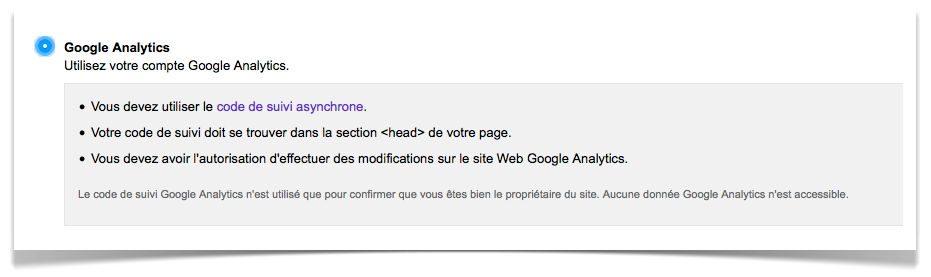
Une fois cette dernière étape validée, vous aurez accès au tableau de bord de Webmaster Tools. Votre site est désormais associé à Webmaster Tools et Google Analytics. Comptez quelques heures le temps que les premières erreurs puissent être détéctées.